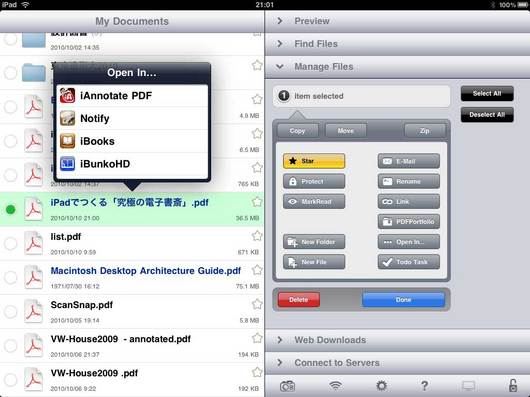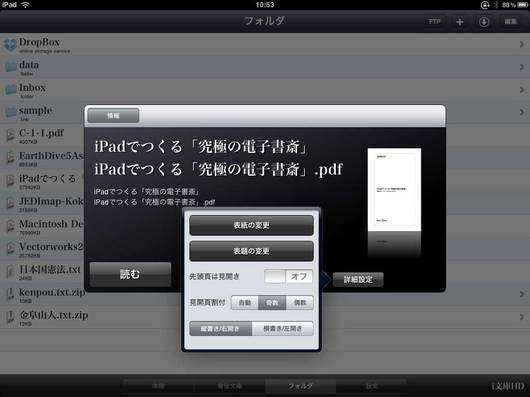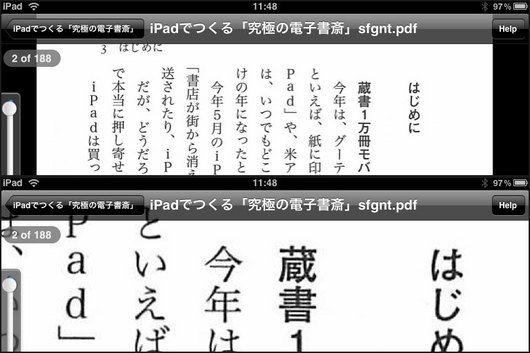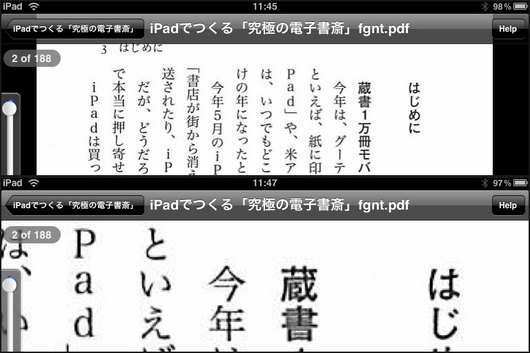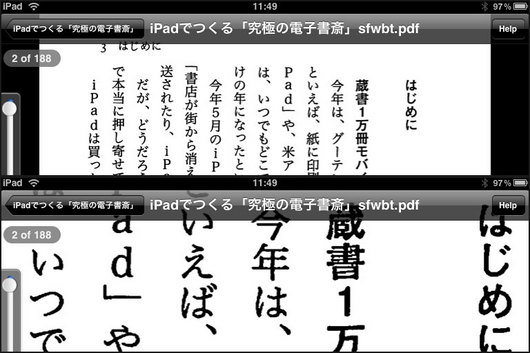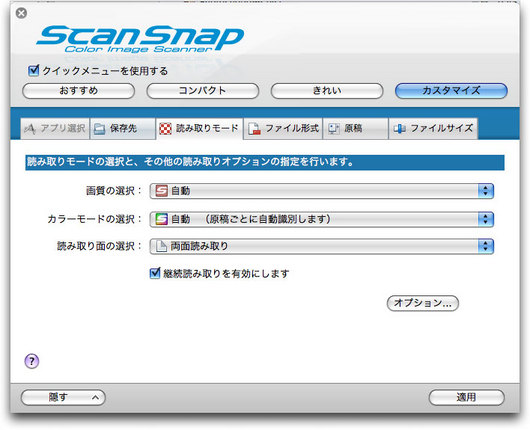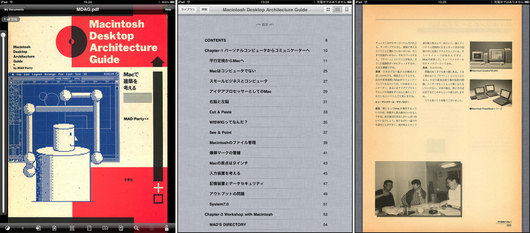October 30, 2010
捨てるに捨てられないモノ...1
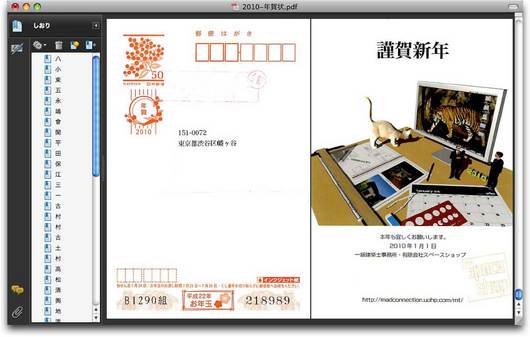
捨てるに捨てられないモノの一つに年賀状がある。これもScanSnapで一つのPDFにしてしまうことにした。テキスト認識まで必要はないが、いちおう目次(しおり)を付けておけば後で検索するにも便利だろう。特に保存するものを除いて、二三年したらプライバシー保護もあるので古紙回収には出さずシュレッダーで...。
と云うことで...来月から年賀ハガキの販売が始まるが...宛先人不明でこうして戻ってくるハガキや...なんやらで...住所録の整理もしないといけないのである。
October 27, 2010
Small Craft On A Milk Sea
 Small Craft On A Milk Sea
Small Craft On A Milk Sea
BRIAN ENO (ブライアン・イーノ)によれば『音のみで作られた映画』と云うことだ...。確かにENOによる一連の静謐でアンビエントな環境音楽を期待すると...裏切られるかも知れない。
私にはイーノによる黙示録のように聴こえてくるのだが...まぁ...それも映画かも...しれない。
iTunesStore
01:Emerald And Lime
02:Complex Heaven
03:Small Craft On A Milk Sea
04:Flint Match
05:Horse
06:2 Forms Of Anger
07:Bone Jump
08:Dust Shuffle
09:Paleosonic
10:Slow Ice, Old Moon
11:Lesser Heaven
12:Calcium Needles
13:Emerald And Stone
14:Written, Forgotten
15:Late Anthropocene
16:Invisible
October 26, 2010
⌘+B
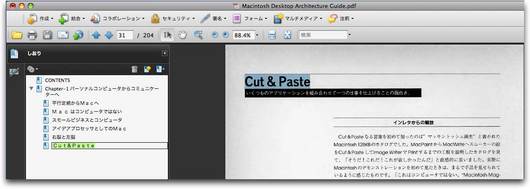
【⌘+B】はAcrobatProで頁にしおり(目次)を設定する際のショートカットであるが、ScanSnapでテキスト認識を設定してスキャニングしておけば、コピーするテキストの範囲を選択して【⌘+C】、次に【⌘+B】で済み、テキスト入力の手間が省けるのである。
October 17, 2010
b-mobile 効果...その2
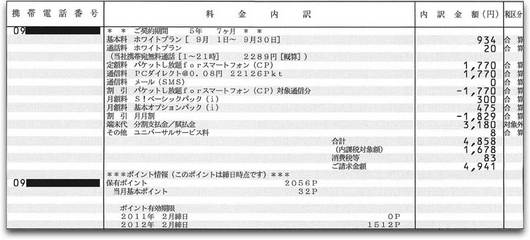
6月10日から"b-mobile WiFi"を使い始め、7月分から現れた「b-mobile 効果...」であるが、9月分では御覧の通り「パケットし放題」が1770円と上限4200円から差し引くと2430円の節約となった訳である。Amazonで¥13,544で購入したSIMフリーの日本通信 「b-mobileSIM U300 6ヶ月(185日)」は一月当たり2257円の計算、節約した分でiPhoneとiPadの何処でもWi-Fi環境が整う訳である。因みにiPhone3Gの端末代が先月末の支払いで終了、残るはiPhone3GSの一台分だけとなった。後一年はこのまま...フォーはスルー...。
追記:6月の時点では無かった"b-mobileSIM U300"でWeb表示を高速化する方法が日本通信のサイトに記載されている。Webアクセラレーター設定方法
October 16, 2010
自炊の仕分け...そして未来...
さて『iPadでつくる「究極の電子書斎」 』の著者・皆神氏の様に蔵書一万冊を切り刻んで電子書籍化しまう猛者(尤もウィキペディアによれば此の吾人、本業は会社員と云っても新聞社勤務とか...)も居るようだが、其処まで割り切れない者や、自炊を始めたばかりの者は何から手に付けて良いか、正直迷う処がある。取り敢ずは雑誌の類いから仕分け、新書や文庫本の類いは買ったばかりの本や読もうと思って積読状態にある新しいものから自炊に掛けようと思う。そのうち単行本でも躊躇うことなく切り刻んで自炊するようになる自分の姿を想像する。そうすれば自炊する必要性が感じられない本を仕分けすることもでき、古本として処分するのに躊躇しなくなるのではないかと思うのであるが...さてさて...。
ところで、2010年9月5日放送のTBS系列『夢の扉・最先端のロボットを作り続けたい』が興味深かった。東京大学工学部・石川小室研究室の石川正俊教授による高速視覚情報処理を応用した「ブックフィリッピングフォルダ」は書籍をバラすことなく、パラパラと頁を捲る間に情報を読み取り画像補正処理までしてしまうそうだ。
石川教授のMy Goolは『2020年:世界が驚く高速の目を持ったロボットを20以上、実用化する』と云うことで実用化にはまだまだ...の様である。しかし10年なんてあっという間、さてその発明が一般消費者の手が届くものになるか否か...楽しみであるが...。
October 14, 2010
自炊の作法...3
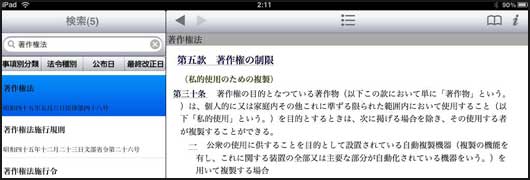
+
と云うことで著作権の問題も考えなければいけない。基本的に著作権法第三十条の法的に許された「私的使用のための複製」の範囲を逸脱してはいけないのである。つまり自分が読む書物は自分でスキャニングして電子書籍化しなければいけない。つまり、それが『自炊』である。であるから素材が自分の物であっても調理を他人に頼んだり、隣人から「おすそ分け」を譲り受けたのでは『自炊』とはならないのである。また、その場所は自宅とは限らず、木賃アパートや湯治場の共同炊事場で調理道具を借りても自分が食べる物を自分で作れば『自炊』と云う解釈になるであろう。
因みに「初めての自炊...」で取上げた絶版の「Macintosh Desktop Architecture Guide」は著作権者なので無問題。
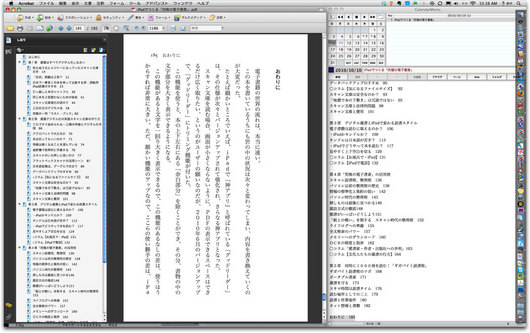
スキャニングが終ったPDFはAdobeAcrobatPro. で「しおり(目次)」を付ける。此の時、テキスト認識をしてあると、PDFからテキストのコピー&ペーストが可能となるので、タイピングする手間が省ける。
GoodReaderに取込んだPDFを他のAppで読むにはManage FilesでPDFを選択してから「Open In...」をタップする。
選択したPDFにポップアップ表示されたリストから目的のAppをタップするとGoodReaderが終了して目的のAppでPDFが開かれる。
i文庫で表題や開き勝手(縦書き/右開き)を設定する。
i文庫ではAdobeAcrobatPro. で設定した「しおり(目次)」は「しおり」ではなく「索引」となる。i文庫はPDFの見開き表示ができるので、より自然な読書スタイルが可能である。
そんな訳で『"iPad Night"「iPadってどうよ」』の続きとして『iPad afternoon 自炊の作法』なる、緩いワークショップを企画しているので、日時等が決まれば改めてエントリーする予定なのだ。
October 13, 2010
自炊の作法...2
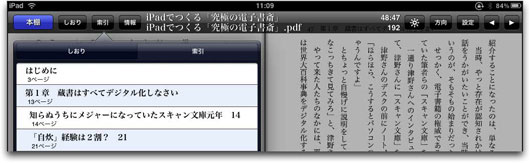
と云うことで前エントリーで紹介した新書『iPadでつくる「究極の電子書斎」 』でも自炊のマストアイテムとされているPLUSの手動断裁機PK-513LとFUJITSU ScanSnap S1500M
を用いて自炊するのだが、先ずは書籍なり雑誌を切り刻むことから始めなければいけない。しかし闇雲にギロチン台(断裁機)に掛ける前に、やはり本の構造を知っておかねばならない。と云うことでデザイン解体新書を引っ張り出し「第5章 本のつくりを知る」を読み、或いはネット検索から製本に関する本の各部名称と綴じ方の基本を押さえ、製本別に本の解体方法を考えなければいけない。「中綴じ」や「平綴じ」による製本の解体ではステープラーで綴じられた針金を外す専用のステープルリムーバー等も必要になる場面もあるようだが、週刊誌程度ならステープラー(ホチキス)の尻に附いている爪のようなリムーバーでも良いだろう。肝腎なのは裁断する前に針金を外しておくことである。PK-513Lは赤色LEDのカットライン表示機能により切断位置の目安を付けられるが、やはりスケールで本のサイズを測り、裁ち落とす「背表紙」と「ノド」部分を何ミリにするか計算して固定ガイドのルーラーに移動ガイドを合わせ、糊付け部分に刃が当ったり、糊付け部分を残さないように正確に「断ち位置」を決めた方が良いだろう。尚、PK-513Lが一度に裁断できる能力は厚さ15ミリ以下、コピー用紙で160〜180枚程度だから頁数で云うと320頁程度だろうか。
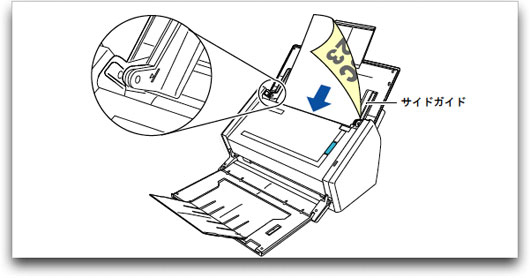
と云うことでScanSnapに一度にセットできる紙は50枚、両面スキャンで100頁分である。蓋を開けると自動的にスィッチが入り、紙をセットしてブルーに光るボタンを押せば直ぐに推奨モードのスキャニングが始まるのであるが、その前にScanSnapManagerで画質やら何やらの設定を行なうこと。
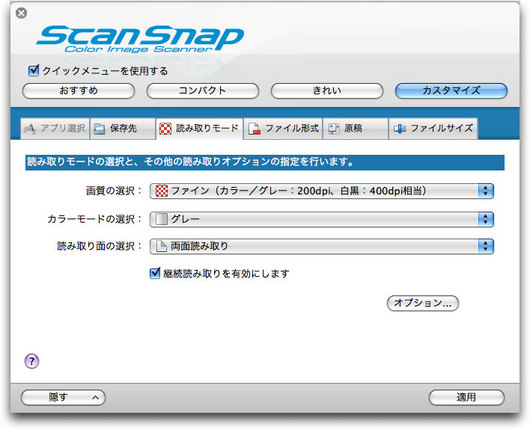
Mac OSの場合はDockに置かれたScanSnapManagerを選択してメニューバーから上図の設定ダイアログを画面表示する。50枚を超えて分割してスキャニングする書類は「継続読み取りを有効にします。」をチェック。
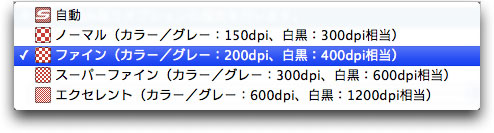
読み取りモードから解像度の選択。
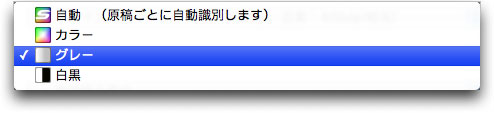
カラーモードの選択。

読み取り面の選択。
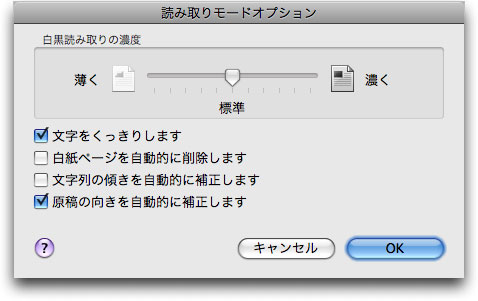
読み取りモードのオプション設定。
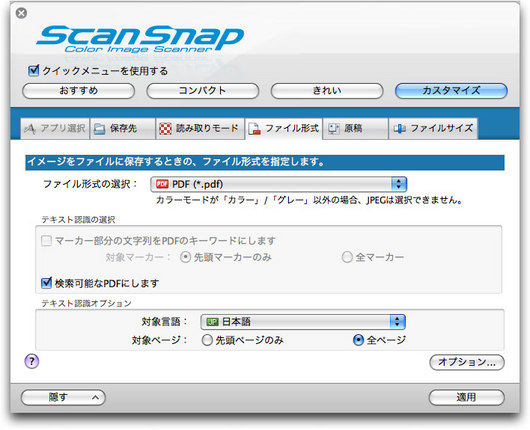
ファイル形式からテキスト検索可能なPDFにするためにOCRを掛けるか否かの設定をする。
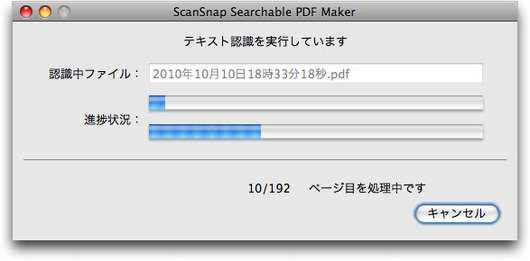
スキャニングが終ってからテキスト認識するのに多少の時間を要する。

ファイル名を付けて指定した場所に保存する。
ローカル、ネットワーク、MobileMeとクラウドサービスにも対応している。
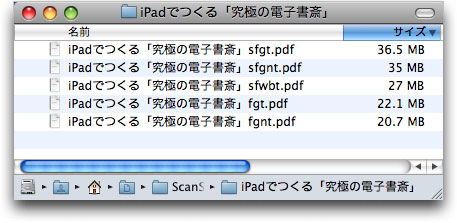
と云うことで解像度とテキスト認識を設定した場合を比較するために幾つかテストしてみた。
192頁程度の新書で上から「スーパーファイン・グレイモード・テキスト認識付き」「スーパーファイン・グレイモード」「スーパーファイン・白黒・テキスト認識付き」「ファイン・グレイモード・テキスト認識付き」「ファイン・グレイモード」の順、「テキスト認識付き」で1.5MB程増えるだけである。
「スーパーファイン・グレイモード(300dpi)」
まぁ、使う本人が自炊する訳であるから、味付けは素材(写真の割合・カラーとモノクロ)と本人の「お好み」で決めれば良いことだろうが、多少の時間は掛かっても「テキスト認識付き」にしないと電子書籍化する意味が無いように思える。(自炊の作法...3に続く)
October 11, 2010
自炊の作法...1
 自炊の作法...と云っても単身赴任者の為にフライパン一つでクッキングとか... ではなく、大根の代わりに書籍を切り刻んでスキャナーに掛けて電子書籍化するあれである。
自炊の作法...と云っても単身赴任者の為にフライパン一つでクッキングとか... ではなく、大根の代わりに書籍を切り刻んでスキャナーに掛けて電子書籍化するあれである。
と云うことで蔵書一万冊を切り刻んで電子書籍化してしまった著者が書き下ろした新書・『iPadでつくる「究極の電子書斎」 』である。『蔵書はすべてデジタル化しなさい!』と檄を飛ばす著者の教えに従い、買ったばかりの本書を2/3程読んだところで断裁機に掛け、切り刻み電子書籍にしてみた。著者とすればこれが本望であろう。蔵書すべてデジタル化するつもりはないが、何事もやってみないと分からないし、また考えも変わるかも知れない。
『iPadでつくる「究極の電子書斎」』
著者は前書きで
『....そこでこの木は、世に現れてきてくれないのなら、いっそのこと自分たちの手で電子書籍を作ってみませんかという、自力でのデジタル書籍作製をすすめる「ドゥーイットーユアセルフ電子本」なのである。...中略と言ってるように『自炊の作法』について語られている様である。
....愛書家の端くれである我々は、増え続ける本の置き場に、ほとほと困りきっていた。木の置き場にどうしようもなくなってしまった皆神が、9年前に「蔵書全デジタル化計画」をぶちあげ、以後飛鳥田と競うようにして、せっせと蔵書のデジタル化を進めてきた。.... 』
-------------------------------------------------------------------------------------------
●目次
はじめに 3
第1章 蔵書はすべてデジタル化しなさい
知らぬうちにメジャーになっていたスキャン文庫元年 14
「自炊」経験は2割? 21
日本で一番多くの本を持って出勤する男・通勤用iPad読書のすすめ 25
引っ越しと本のシャッフル 36
同じ本を2度買わないための秘技 41
スキャン文庫進化の道のり 44
三日坊主のデジカメ法 58
究極の一冊「ラスト・ブック」60
第2章 蔵書デジタル化の実践スキャン文庫の作り方
これですぐ始められる--三種の神器とデジタル化手順 66
アクロバットで大丈夫か 70
本は切ってもいいのか? 71
情報は軽くなることを望んでいる 74
裁断機で効率的に作業する 76
スキャナのいち押しと使い分け 77
フラットベッドスキャナの活用シーン 87
日本語変換は、グーグルで決まり 89
データバックアップのすすめ 90
○コラム【気になるファイルサイズ】 92
スキャン文庫は安全なのか? 93
「地震で本の下敷き」は冗談ではない 95
スキャン文庫と法律的問題 98
スキャン文庫と費用 101
第3章 デジタル蔵書とiPadで変わる読書スタイル
電子書籍は読むに堪えるのか? 106
・iPadかキンドルか? 109
キンドルは日本語が苦手? 113
・iPadでどうやって本を読む? 117
見やすく上下空白を切る 129
○コラム【お風呂で・iPad】131
○コラム【iPadで電話】132
第4章「究極の電子書斎」の活用術
スキャン読書術、整理術 136
パソコン以前の整理術の歴史 138
情報の標準化と集約の狙い 142
パソコン時代の整理術 143
探しものは最後に見つかる146
諏訪方式の徹底148
類書がいっぱいどうしよう151
「紙との戦い」を制する スキャン峙代の整理術 152
ライフログヘの準備 155
全文検索のパワー 157
メモリーヘのダウンロード 160
OCRの精度と限界 162
○コラム「愛書家・作者・出版社への弁明」163
○コラム【文化人たちの蔵書の行方】164
第5章 同時に1000冊を読む!「ギガバイト読書術」
ギガバイト読書術のツボ 168
ポータブル書斎 171
蔵書を守る 173
スキマ時間は読書タイム 176
読む場所としての三上 179
読書と作業場所 180
ネット情報と書籍 182
おわりに 185
----------------------------------------------------------------------------------------
まぁ、人によって考え方には差異があるだろうが...共通するのは書棚が不足していると云う物理的な問題が大きい。それにAmazon Japanができ、和書を扱うようになってからお気楽に本を買ってしまうことも書棚不足に拍車を欠けている。それはさておき、先ずは新書のカバーを外して断裁機に掛けるとしよう。(自炊の作法...2へ...)
October 09, 2010
初めての自炊...
書籍のギロチン台にする断裁機 PK-513Lが一昨日の午前中にAmazonから届いた。と云うことで、初めての自炊はこの「Macintosh Desktop Architecture Guide」で試した。ScanSnapで取込んだファイルは汎用性の高いPDFであるからiPadに転送してiBooksでもGoodReaderでもAppを問わずに読めるのである。もちろんプラットホームも選ばないから台北在中・burikineko氏のTPadでも読めるのだ。
PLUSの手動断裁機PK-513LとFUJITSU ScanSnap S1500M 、MacBookProとiPadと比べてScanSnapのコンパクトなサイズが判ると思う。断裁機は用紙サイズに依存するので、これ以上コンパクトにするのはムリでしょう。まぁ昔々オヤジが板金加工で使っていたシャーリングマシンに比べれば可愛いものである。
ページ数が多くて一時に読み取りできないときは「継続読み取りを有効にします」をチェックしておく。保存したらAdobe Acrobat Proで「しおり」を付けたり、用紙回転を補正したり余分な頁を削除する等の編集を行なう。
左がGoodReaderの画面、中と右がiBooksの画面、右下の写真1991年のburikineko氏とFumanchu氏に私、未だ若い。この三人...1996年に台北で行われたMacWorldに自腹で雑誌の編集者と取材に行ってるが、その私家版レポートが台北蘋果紀行(Taipei Apple Tour)である。
因みに表紙のイラストはakiさんによるモノです。
October 08, 2010
JaZZ JAPAN

6月に発売された7月号を以て"Swing Journal" 休刊となったが、その後、同じ編集スタッフで新たなジャズの雑誌が8月に創刊されると聞いていたがすっかり忘れていた。ふとしたことから思い出し自分のエントリーで確認しネット検索してから、昨日の夕方買い物ついでに本屋でJaZZ JAPANを買ってきた。雑誌のスタイルも執筆者も"Swing Journal" と殆ど同じ、発行がヤマハミュージックメディアに変わったことくらいでしょうか。相変わらず広告は少ないようで、往年の"Swing Journal"と新建築は本文よりも広告の方が多かった...なんて若い人には信じられない話でしょうね。そんなコンサバティブな紙媒体に大した変化はありませんが...変わったのは見ての通りiBookに対応した"JaZZ JAPAN"の電子書籍版(ePub-File)と紙媒体の併存です。無料の電子書籍版はインタビュー記事とCDレビューの一部、それにコンサート情報だけですが、広告が既存メディアからネットに移行している現在、これから無料の電子書籍版に如何にスポンサーを付けるか経営手腕が問われそうです。
October 07, 2010
ブラ@タモリ 2.0
 と云う事で今晩10時から"ブラ@タモリ 2.0"再開である。早速、東京時層地図で築地界隈を検索するわたし...此処は参謀本部陸軍測量局『五千分一東京図・測量原図』で残されているから詳細な地図で読める。因みに『図説・明治の地図で見る鹿鳴館時代の東京』では84頁であります。尤も...NHKの事ですから...何か事があると、時間がずれたり...延期になったりするので...録画予約も当てにはできませんが...。
と云う事で今晩10時から"ブラ@タモリ 2.0"再開である。早速、東京時層地図で築地界隈を検索するわたし...此処は参謀本部陸軍測量局『五千分一東京図・測量原図』で残されているから詳細な地図で読める。因みに『図説・明治の地図で見る鹿鳴館時代の東京』では84頁であります。尤も...NHKの事ですから...何か事があると、時間がずれたり...延期になったりするので...録画予約も当てにはできませんが...。
October 06, 2010
i文庫で片岡 義男
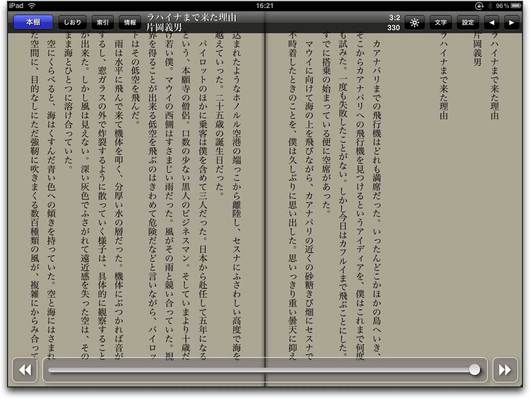
音楽家・高橋悠治氏のサイトのリンクからRSSでチェックするようになった『Blog:水牛だより』に「片岡義男さんの『時差のないふたつの島』を青空文庫で公開した。」と書かれていた。著作権のある作品を著者みずからの意思で公開するのは希で、その経緯は水牛だよりの以前のエントリー書かれている。
iPadのi文庫に直接取込もうとi文庫の新着本を更新してもリストには表れないので、リンク先の青空文庫の作家別作品リスト:No.1506 片岡 義男からテキストファイルをダウンロードしてi文庫で読む事にした。iPadへのデータ転送はiTunesとの同期ではなくWi-Fiとi文庫でサポートしているDropboxを用いた。尚。著作権の切れていない作品については「青空文庫収録ファイルの取り扱い規準」を尊重しなければいけないが、比較的新しい作品をこうして、i文庫でも読める事を作家並びにボランティアの方々に感謝したい。
October 05, 2010
"iPad Night"『iPadってどうよ。』
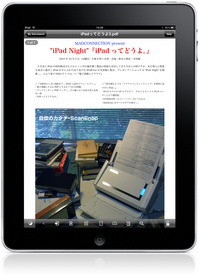 MADCONNECTION present
MADCONNECTION present
"iPad Night"
『iPadってどうよ。』
■日時:2010年10月5日(火曜日)午後6時〜8時頃
■会場:鈴木工務店・可喜庵
■会費:3,000円(懇親会込)※定員30名
■問合・予約:下記サイトからお願いします。
鈴木工務店・可喜庵 HP
Blog:つれづれ可喜庵
案内チラシA4.pdf
てことで、小田急線・鶴川駅から徒歩8分の可喜庵で"iPad Night"を開催することになりました。まぁ90年代に主宰していたUserGroup"MAD Party"の様な緩〜いノリで、寛いだ雰囲気の情報交換や意見交換の場になればと考えています。
10/6更新:お蔭様で無事?終了しました。『つれづれ可喜庵:iPad Night』に昨夜の様子がエントリーされています。
"iPad Night"関連エントリー
PDFをどのAppで読むか...
PDFをどのAppで読むか...2
PDFをどのAppで読むか...3
PDFをどのAppで読むか...4
i文庫
踊り字
i文庫が踊り字に...
ruby
四畳半...再び...
b-mobile WiFi
Apple iPad Dock Connector - VGA Adapter
クラウドサービス関連
Evernote Corporation
Evernote日本語版ブログ
Dropbox
Box.net
PDF-Reader
iAnnotate PDF
GoodReader 3.0.0 for iPad